Las notificaciones que aparecen en la pantalla de bloqueo de Android pueden ser útiles, pero también potencialmente embarazosas si alguien más las ve. Puede ocultar las notificaciones desde la pantalla de bloqueo en su dispositivo Android para que todo aparezca solo a sus ojos.
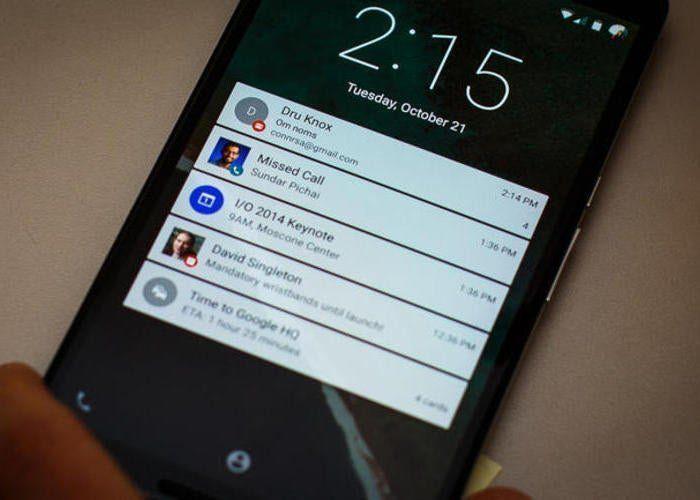
En este post quiero dejarles las diferentes instrucciones de este post la vamos a poder utilizar en celulares y tablets con sistema operativo con Android 9.0 (Pie), Android 8.0 (Oreo), Android 7.0 (Nougat) y Android 6.0 (Marshmallow). Algunos pasos pueden variar según el fabricante y el modelo del dispositivo.
Cómo ocultar notificaciones en la pantalla de bloqueo en celulares Android
Los teléfonos inteligentes con Android generalmente tienen tres opciones que bloquean las notificaciones de la pantalla: mostrar todo, mostrar ninguno u ocultar el contenido sensible de las notificaciones.
La última opción significa que puede ver para qué aplicación está destinada la notificación, pero no su contenido, lo que protege su privacidad y le permite saber si vale la pena desbloquear su teléfono.
- Abra Configuración > General .
- Toque Aplicaciones y notificaciones (o Sonido y notificaciones en versiones anteriores de Android).
- Toque Notificaciones > Pantalla de bloqueo .
- Toque Ocultar solo notificaciones sensibles u Ocultar todas las notificaciones .
- Para volver a hacer visibles las notificaciones, repita los pasos anteriores y toque Mostrar todas las notificaciones .
Cómo ocultar notificaciones en la pantalla de bloqueo Samsung y HTC
Para algunos teléfonos Samsung, como el Samsung Galaxy S8:
- Abrir Ajustes .
- Toque Bloquear pantalla .
- Toca Notificaciones .
- Toque Ocultar contenido o solo iconos de notificación .
- Para ocultar o mostrar notificaciones de aplicaciones específicas, desplácese hacia abajo y toque Mostrar notificaciones de .
- Toque los interruptores para habilitar o deshabilitar las notificaciones para aplicaciones individuales.

